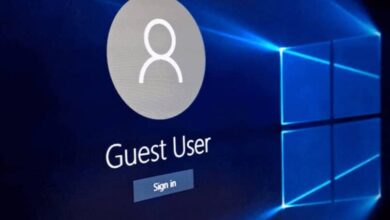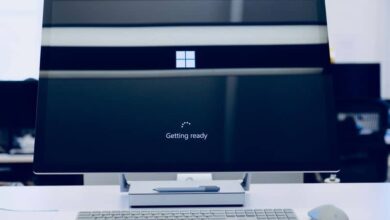ما الذي يمكن أن يتعلمه Windows 11 من سطح مكتب KDE Plasma الخاص بـ Linux
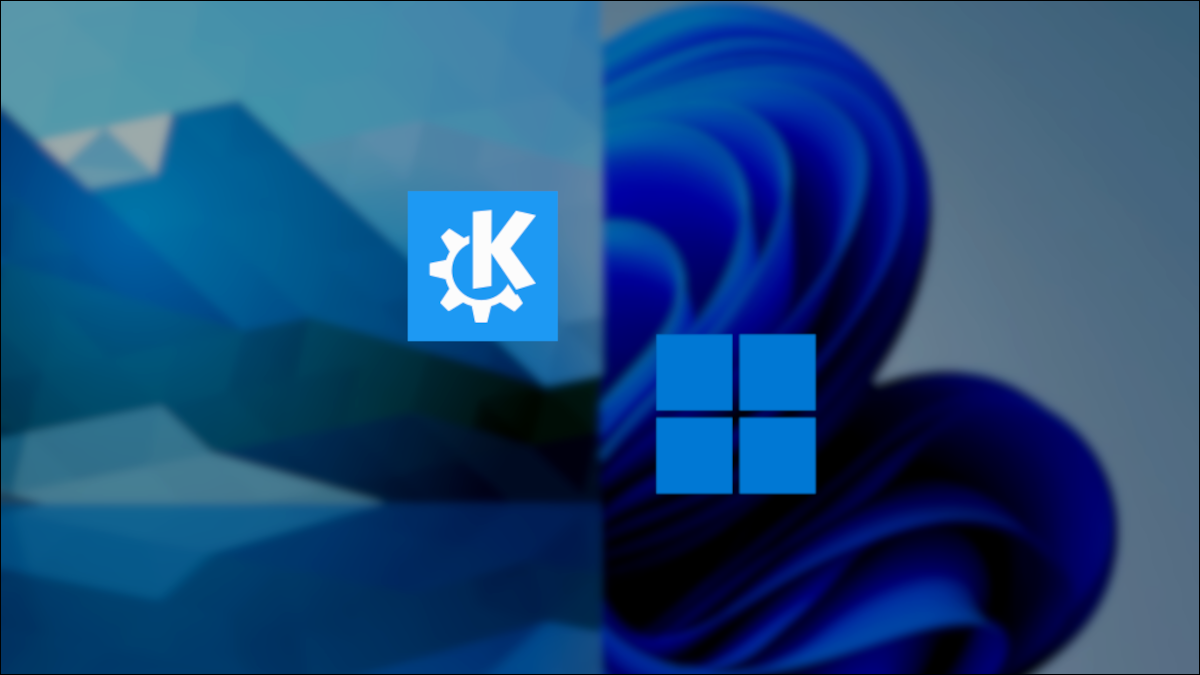
إذا كنت قد جربت Windows 11 ، فربما تكون قد لاحظت أن Microsoft تسعى جاهدة إلى جعل تجربة سطح مكتب Windows على قدم المساواة مع بيئات سطح مكتب Mac و Linux الحالية. لكن في بعض المناطق ، لا يتم مقارنة أحدث إصدار من Microsoft.
نحن نلقي نظرة فاحصة على تجربة سطح مكتب Windows 11 في حالتها الحالية ومقارنتها ببيئة سطح المكتب Linux KDE Plasma .
ما هو كيدي بلازما؟
KDE Plasma هي بيئة سطح مكتب توفر واجهة مستخدم رسومية للعديد من أنظمة تشغيل Linux المختلفة . تم بناؤه وصيانته من قبل مجتمع KDE ، وهو مجموعة تقوم بتطوير مجموعة متنوعة من المنتجات المجانية ومفتوحة المصدر لجميع أنواع المستخدمين ، سواء كنت تستخدم جهاز الكمبيوتر الخاص بك للعمل أو اللعب أو كليهما.
بالنسبة لهذه المقالة ، قمنا باختبار KDE Neon و Garuda KDE Dr460nized . يأتي النيون مزودًا بخاصية البلازما التي تم ضبطها على المظهر الافتراضي “الفانيليا” المقصود منها الحصول على جاذبية رائعة. بدلاً من ذلك ، تتميز Garuda بإصدار مخصص للغاية من البلازما بمظهر عصري داكن وتقدمي. يمنحك هذان الإصداران فكرة عن نطاق إمكانيات التخصيص في Plasma.
المظهر الافتراضي لـ KDE Neon يشبه إلى حد كبير بيئة Windows 11. فيما يلي مقارنة الشاشة المنقسمة لبدء شاشة تسجيل الدخول في KDE Neon و Windows 11 ، على التوالي.
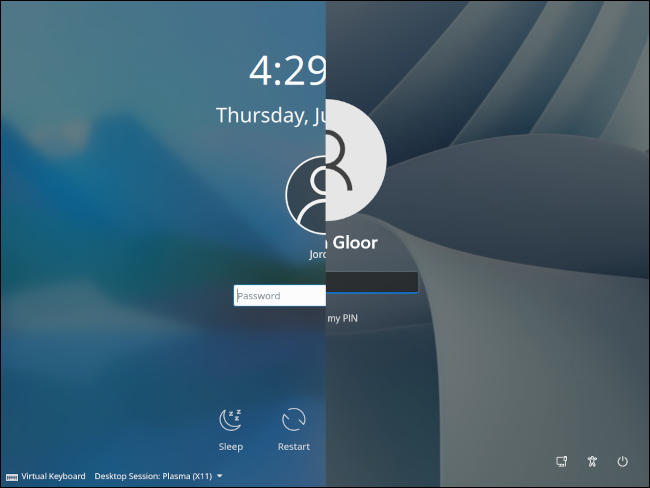
ستلاحظ أن نظام الألوان والقوام وتخطيط شاشة تسجيل الدخول متشابهة تمامًا. بمجرد تسجيل الدخول ، يستمر سطح المكتب نفسه بالتجربة الموازية.

ومع ذلك ، فإنه يمكن مسامحته. إن مواكبة اتجاهات التصميم لا بد أن تتخذ قرارات مماثلة لأي شخص آخر. على الرغم من حقيقة أن KDE Plasma و Windows 11 يبدو أنهما يقرآن نفس الكتاب ، يبدو أن البلازما تعمل بشكل أفضل في بعض النواحي.
ما الذي يحتويه البلازما ولا يحتوي عليه نظام التشغيل Windows 11؟
كما رأيت على الإنترنت ، يمكن لمستخدمي Linux ومستخدمي Windows أن يتجادلوا طوال اليوم حول أيهما أفضل. ومع ذلك ، هناك بعض المجالات التي تكون فيها تجربة سطح المكتب مع Plasma أفضل.
رموز شريط المهام الموحدة
يحتوي Windows على تاريخ طويل (عادةً) من الرموز المنسقة جيدًا ، وتبدو أيقونات النظام لـ Windows 11 رائعة على شريط المهام. ولكن عندما يتعلق الأمر بتطبيقات الجهات الخارجية ، حتى تلك الشائعة التي تروّج لها Microsoft في قائمة ابدأ ، فإن سطح مكتب Microsoft يترك الكثير مما هو مرغوب فيه.
إليك ما سيبدو عليه الأمر عند إضافة Slack و Spotify إلى شريط المهام ، جنبًا إلى جنب مع أعمدة شريط المهام ، و File Explorer ، ومتصفح Edge الافتراضي ، و Microsoft Store.
![]()
يتم ضغط الشعارات الصغيرة للتطبيق في مربعات قبيحة تتعارض مع تصميم الحافة المستديرة الذي تعرضه بقية واجهة مستخدم Windows 11.
![]()
الآن في حين أن الرموز ليست سلسة تمامًا ، وبينما تكون بعض الحواف محببة بعض الشيء ، هناك بعض التحسينات على الحجم والاتساق.
الآن ، ألق نظرة على نفس المجموعة من التطبيقات على لوحة Garuda Dr460nized الرئيسية ، والتي تقوم افتراضيًا بتطبيق سمة رمز BeautyLine في جميع أنحاء النظام.
![]()
باستخدام بيئة سطح المكتب Plasma ، يغمرك Garuda في مساحة مستخدم جذابة ومتسقة. لديك انطباع بوجود نظام جيد التنظيم يمكن أن ترتكز عليه ثقتك الرقمية. تعطي الأنماط المختلفة للأيقونات انطباعًا بوجود بنية فوضوية.
لا توجد خدع التطبيق الافتراضية
في نظام التشغيل Windows 11، مايكروسوفت إيدج ليست مجرد متصفح المثبتة في الإعدادات، بل هو في المتصفح الذي يفتح كل الروابط سطح المكتب الافتراضي، و تغيير الافتراضي ليست عملية واضحة . بالطبع ، قد يكون Edge هو المتصفح الوحيد الذي تحتاجه أو تريده. إذا كان الأمر كذلك ، فإن Windows 11 يناسبك.
من ناحية أخرى ، تمنحك أجهزة سطح المكتب Linux Plasma الحرية في اتخاذ هذا القرار بنفسك والمرونة في الالتزام بقرارك. سيتم دائمًا تثبيت متصفح أو آخر بشكل افتراضي لراحتك ، ولكن يمكن إزالته بسهولة وتغيير الإعدادات الافتراضية أمر سهل.
يعمل من خارج منطقة الجزاء
أعرف ما تفكر فيه: “Windows يعمل خارج الصندوق أيضًا!” حسنًا ، هذا صحيح فقط في مواقف معينة. إذا اشتريت جهاز كمبيوتر شخصيًا يعمل بنظام Windows أو ترخيصًا (إذا كنت تقوم بتشغيل الإصدار المنزلي) ، فسجّل الدخول إلى حساب Microsoft ، فسيتم تشغيله فورًا .
نعم ، يمكنك تنزيل Windows Home Edition وتثبيته بدون تكلفة ، وسيبدأ تشغيله ويكون قابلاً للاستخدام في العديد من المهام (على افتراض موافقتك على تسجيل الدخول إلى حساب Microsoft). ومع ذلك ، بدون تثبيت تم التحقق منه ، تكون وظائفه محدودة. يتم تعطيل الأشياء البسيطة مثل تغيير صورة الخلفية حتى تقوم بتنشيط جهازك بترخيص.
لا تحتوي البلازما ، مثل معظم تجارب Linux ، على مثل هذه القيود أو المحاذير. لست بحاجة إلى تسجيل الدخول إلى أي خدمات ، ولست بحاجة إلى مفتاح ترخيص ، ولست بحاجة إلى التنشيط. ما عليك سوى إنشاء حسابك المحلي الأول أثناء التثبيت وستكون Plasma وميزاتها مفتوحة لك بالكامل.
ويندوز 11 أمامي و كيدي بلازما
بشكل عام ، يعد Windows 11 نظام تشغيل قويًا . ومع ذلك ، لجعله أفضل ، نأمل أن تحذو Microsoft حذو KDE Plasma. إذا كنت تشارك بالفعل شاشة تسجيل دخول ونظام ألوان ، فلماذا لا تنسق الرموز أيضًا وتسمح للمستخدمين باستخدام متصفحهم المفضل بسهولة؟
هل تريد تجربة كيدي بلازما بنفسك؟ نوصي كيدي نيون (إصدار المستخدم). يمكنك تنزيل ملف ISO ونسخه على محرك أقراص محمول وتشغيله مباشرة على نظام Windows أو Mac .